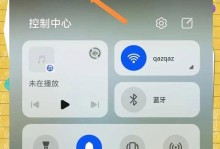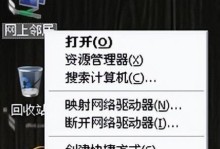随着技术的不断发展,笔记本电脑已经成为我们生活中必不可少的一部分。在使用笔记本电脑时,有时需要安装或重新安装操作系统,而Win7系统作为一款稳定且广受欢迎的操作系统,备受用户的青睐。本文将为大家详细介绍如何在笔记本上安装Win7系统,并给出一些安装过程中需要注意的事项。

检查硬件兼容性
在安装Win7系统前,首先要检查笔记本的硬件兼容性。确保笔记本满足Win7系统的最低配置要求,如CPU、内存、硬盘等。否则,在安装过程中可能会出现兼容性问题,导致系统无法正常运行。
备份重要数据
在安装Win7系统之前,务必备份好重要的数据。由于安装操作系统会格式化硬盘,因此未备份的数据可能会丢失。可以将重要文件复制到外部存储设备或云盘中,以免造成不必要的损失。
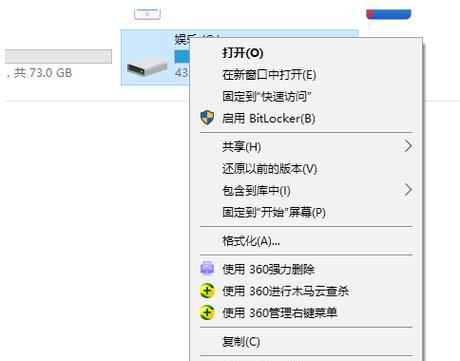
准备安装介质
准备一个可引导的Win7安装盘或U盘。需要下载Win7系统的镜像文件,并通过合适的工具将其写入到光盘或U盘中,使其成为可引导的安装介质。
设置BIOS
在安装Win7系统前,需要进入BIOS设置,确保笔记本从正确的安装介质启动。通常,按下开机键时会出现提示进入BIOS的按键,如F2、Del等。进入BIOS后,找到“Boot”选项,将启动顺序调整为首先识别安装介质。
启动安装程序
重启笔记本后,按下任意键启动安装程序。在进入安装界面后,根据提示选择安装语言、时区和键盘布局等信息。

分区与格式化
选择自定义安装,进入分区界面。如果硬盘已经有分区,可以选择删除或重新分区。然后选择一个分区进行安装,并对其进行格式化。这一步骤将会清除该分区上的所有数据,请谨慎操作。
开始安装
完成分区与格式化后,点击“下一步”按钮开始正式安装Win7系统。此时,系统会自动将相关文件复制到硬盘中,并进行安装。
等待安装完成
安装过程中需要一段时间,取决于硬件性能和系统文件大小。请耐心等待安装完成,并不要中途断电或人为干扰。
设置用户名和密码
安装完成后,系统将要求设置用户名和密码。请根据个人需求进行设置,并确保密码的安全性,以防止未授权的访问。
更新系统和驱动程序
安装完Win7系统后,为了保持系统的稳定和安全性,建议及时更新系统和驱动程序。可以通过WindowsUpdate功能进行系统更新,或者从官方网站下载最新的驱动程序。
安装常用软件
安装系统后,为了满足个人需求,可以根据自己的喜好安装一些常用软件。如办公软件、浏览器、影音播放器等,以方便日常使用。
优化系统设置
为了提升系统的性能和用户体验,可以对Win7系统进行一些优化设置。如关闭不必要的启动项、清理垃圾文件、调整电源选项等。
安装杀毒软件
为了保护笔记本的安全,建议安装一款可靠的杀毒软件,并定期进行病毒扫描,确保系统的安全性。
注意事项
在使用Win7系统时,需要注意一些常见问题和解决方法。如系统更新失败、无法连接无线网络等。可以参考官方文档或在线论坛,寻找解决方案。
通过本文的介绍,相信大家已经了解了如何在笔记本上安装Win7系统的具体步骤和注意事项。在安装过程中,一定要谨慎操作,遵循相关指引,以确保系统的正常安装和稳定运行。祝愿大家能够成功安装Win7系统,并享受其带来的便利和优秀性能。